首先通过边框工具添加对角线实现视觉分割,再手动调整文字位置或插入无边框文本框精确定位,使单元格内斜向分区显示“姓名”和“成绩”等内容。
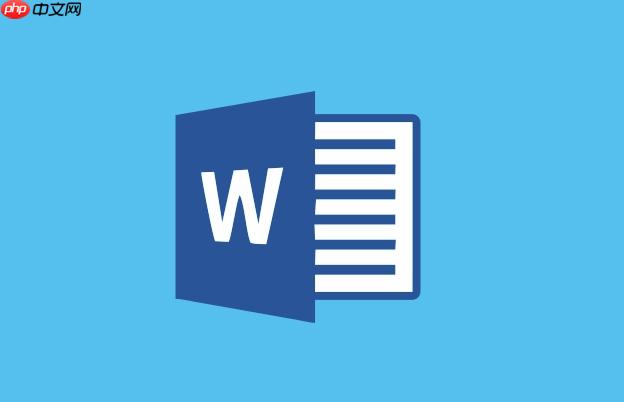
如果您希望在Word表格中实现单元格的斜向拆分,以便在同一单元格内显示两部分内容,例如表头中同时标注“姓名”和“成绩”,可以通过插入对角线来达到视觉上的分割效果。以下是实现该功能的具体操作方法。
本文运行环境:Dell XPS 13,Windows 11
Word并未提供真正的“拆分单元格为斜向”的功能,但可通过添加对角线边框来模拟斜向分割的效果,适用于表头设计。
1、选中需要添加斜线的单元格。
2、右键点击该单元格,选择“边框和底纹”选项。
3、在弹出的窗口中切换到“边框”标签页。
4、在左侧预设区域下方,找到并点击“对角线”或“反向对角线”按钮。
5、确认设置后点击“确定”,即可在单元格中看到斜线。
添加对角线后,需手动调整文字位置,使文字分别位于斜线的上下两侧,形成清晰的信息分区。
1、双击已添加斜线的单元格进入编辑状态。
2、输入第一个字段名称,如“项目”。
3、按下Alt + Enter插入换行符,再输入第二个字段名称,如“时间”。
4、使用空格键将第一行文字向右推至靠近右上角。
5、将第二行文字向左推至靠近左下角,使其与斜线方向对应。
对于更复杂的排版需求,可利用文本框自由定位文字,突破默认对齐限制,实现精确的斜向分区效果。
1、点击菜单栏的“插入” → “文本框”,选择“绘制文本框”。
2、在目标单元格内拖动鼠标创建小型文本框。
3、在文本框中输入所需文字,并设置字体、大小与表格一致。
4、去除文本框填充色和边框:选中文本框,设置填充为“无填充颜色”,边框为“无轮廓”。
5、移动文本框至斜线上方或下方合适位置,重复操作添加另一侧文字。
以上就是Word表格怎么斜着拆分单元格_Word单元格对角线拆分技巧的详细内容,更多请关注php中文网其它相关文章!

每个人都需要一台速度更快、更稳定的 PC。随着时间的推移,垃圾文件、旧注册表数据和不必要的后台进程会占用资源并降低性能。幸运的是,许多工具可以让 Windows 保持平稳运行。

Copyright 2014-2025 https://www.php.cn/ All Rights Reserved | php.cn | 湘ICP备2023035733号